業界・職種問わず、業務ではドキュメントや画像、動画などあらゆるデータを扱う機会が多くあります。そこで、今日では効率よくデータを保存・管理するために、サーバーの運用にコストがかからない「ファイルストレージ」を使うのがトレンドです。
しかし、ファイルストレージは豊富にあるので「自社に最適なツールが分からない」と悩む方も多いのではないでしょうか。
そこで今回は、おすすめの無料ファイルストレージ7選を中心に解説します。
- ファイルストレージを使い、データをストレスなく管理したい
- 自社に最適なファイルストレージの選定ポイントを知りたい
- 社内で運用するにあたり、無料で使い勝手を試したい
という方はこの記事を参考にすると、自社に最適なファイルストレージが分かり、情報管理を効率化できるようになります。
目次
ファイルストレージを導入するメリットとは
ファイルストレージには、主に以下のメリットがあります。
- コストがかかりにくい
- すぐに使いはじめられる
- 簡単に社内で共有できる
- データのバックアップができる
社内にサーバーを設置することなくインターネット上にファイルを保存するので、導入や運用にかかるコストを安く抑えられます。
申し込み後すぐに利用をはじめられるほか、契約プランを変更するだけで簡単に容量を拡張できます。
インターネット環境があればデバイス問わずどこでも使用できるものが多く、メールやチャットツールを使うことなく社内に共有できます。
PC本体にデータを保存しないので、容量を圧迫することがなく、PCの故障などを気にする必要がありません。
以上のように、インターネット上でファイル管理をすれば、金銭的コスト・時間的コストの両方を抑えられるのです。したがって、あらゆる業務の無駄を削減したい企業の方は、オンラインで使える「ファイルストレージ」を導入しましょう。
無料ファイルストレージの選定ポイント5選
ここでは、無料ファイルストレージの選定ポイントを5つご紹介します。以下の点を押さえて選ばなければ、導入しても社員が使わなくなる可能性があるので注意しましょう。
(1)過不足のないデータ容量であるか
はじめに、保存できるデータ容量に過不足がないかを確認しましょう。
データ容量に過不足があれば、動作が重くなったりコストが無駄になったりするトラブルを招きます。また、社内の人数が拡大することを考慮すると、容量を柔軟に増やせるかも重要です。
加えて、無料プランは有料プランに比べて搭載されている容量も小さいので、プラン変更も視野に入れておくのがおすすめです。
(2)セキュリティが強いか
次に、セキュリティが強いこともポイントです。
ファイルストレージには、IDとパスワードがあればアクセスできてしまうツールもあります。そのため、「不正利用を防止する2段階認証があるか」や「ファイル情報が暗号化されているか」を確認しましょう。
また、アクセスログを確認できるツールであれば「どの端末からアクセスしたのか」が一目で分かるので、管理者の負担を軽減します。
(3)有料プランでもコストが安いか
次に、予算内で有料プランを利用できるか確認しましょう。
一般的に、ファイルストレージには無料プランと有料プランがあります。有料プランでは多額の月額料金がかかるサービスもあるので、コストを抑えたい場合は注意しなければなりません。
ただし、無料プランでは一部機能が制限されているケースも多く、不便に感じる可能性が高くなります。そのため、有料プランへの移行を検討しつつ、低コストで使えるツールを選定すべきなのです。
(4)デバイスを問わずアクセスできるか
次に、PCやスマホのデバイスを問わずにアクセスできることも重要です。
対応するデバイスが限られていれば、移動中や外出先で情報を閲覧・編集できません。また、スマホでは操作しづらいツールもあるので注意が必要です。
したがって、時間や場所を問わずにアクセスできるのはもちろん、あらゆるデバイスで使いやすいかも確かめましょう。
(5)必要な機能に過不足がないか
最後に、必要な機能に過不足がないことをチェックしましょう。
機能が不足していれば不便なのはもちろん、多機能なツールを導入するとITに不慣れなメンバーが使いこなせない恐れがあります。また、料金も高額である場合が多く、無駄なコストがかかってしまうのです。
そのため、「必要な機能に過不足のないシンプルなツール」を選定しなければなりません。たとえば、あらゆる情報をストックできる「ノート」にメッセージ機能が紐づいている「Stock」を使うと、迷わずに情報を管理・共有できます。
無料で使えるファイルストレージ7選
以下では、無料で使えるファイルストレージ7選をご紹介します。
ファイルストレージを選ぶときには、価格だけでなく情報へのアクセス性が高いかも重視すべきです。なかには、フォルダが増えると目的のファイルを探し出すのに時間がかかるツールもあるので、注意しなければなりません。
また、ファイルだけで情報を管理していると、一つひとつ開いたり保存したりしなければならず面倒です。そこで、ファイルではなく「ノート」に情報を蓄積できるツールを使えば、ファイル管理におけるストレスを簡単に解消できます。
ただし、多機能なツールでは社員が正しく使えない恐れもあるため「シンプルで誰でも操作できるツール」を選びましょう。結論、自社で導入すべきツールは「ノート」へ情報を残せて、非IT企業の65歳の社員でもすぐに使いこなせる「Stock」一択です。
Stockの「ノート」にはファイルを添付できるのはもちろん、補足情報もテキストで簡単に付け加えられます。また、各ノートには「メッセージ」や「タスク」が紐づいており、話題が入り乱れるストレスもありません。
【Stock】最も簡単にファイル管理できるツール

「Stock」|最もシンプルな情報ストックツール
Stockは、社内のあらゆる情報を、最も簡単に「ストック」できるツールです。「社内の情報を、簡単にストックする方法がない」という問題を解消します。
Stockを使えば、「ノート」の機能を利用して、要件などのテキスト情報や、画像やファイルなどのあらゆる情報を誰でも簡単に残せます。
また、「タスク」や「メッセージ」の機能を利用すると、ノートに記載したテーマごとにコミュニケーションを取ることができるため、あちこちに情報が分散せず、常に整理された状態で業務を遂行できます。
<Stockをおすすめするポイント>
- ITに詳しくない数人~数千人の企業向け
ITの専門知識がなくても問題なく、あらゆる企業が簡単に始められます。
- とにかくシンプルで、誰でも使える
余計な機能は一切なくシンプルなツールなので、誰でも簡単に情報を残せます。
- 驚くほど簡単に「情報ストック」と「タスク管理」ができる
社内の共有情報等の「情報ストック」が驚くほどしやすく、さらに直感的な「タスク管理」も可能です。
<Stockの口コミ・評判>

塩出 祐貴さん
松山ヤクルト販売株式会社 |
|
「強烈な『ITアレルギー』がある弊社にも、Stockならば、一切混乱なく導入できました」 ★★★★★ 5.0 弊社の宅配部門のスタッフの半分近くは50代以上と高齢で、キーボード入力が苦手なスタッフもいるほど、ITツールへの強い抵抗感がありました。しかし、Stockは他ツールに比べて圧倒的にシンプルで、直感的に使えるため、予想通り非常にスムーズに使い始めることができました。 |

加井 夕子 さん、海野 紘子 さん
SBIビジネス・イノベーター株式会社 |
|
「SBIグループの厳格なセキュリティ基準をも満たす、誰にでもお勧めの情報ストックツールです」 ★★★★★ 5.0 当社が導入するシステムには非常に厳格なセキュリティ基準を満たすことが要求されていますが、Stockのシステムは極めて高度なセキュリティ基準で開発・運営されているため、SBIグループのセキュリティ基準でも全く問題なく導入することができました。 |

江藤 美帆さん
栃木サッカークラブ(栃木SC) |
|
「ナレッジが属人化しやすいプロスポーツクラブには、Stockを非常に強くお勧めします!」 ★★★★★ 5.0 元々悩んでいた『ナレッジがブラックボックス化してしまう』という問題が、驚くほどうまく解消されました。 『Stockさえ見れば、すぐに必要な情報を把握できる』という状況を作り出すことに成功し、明らかに生産性が向上しました。 |
<Stockの料金>
- フリープラン :無料
- ビジネスプラン :500円/ユーザー/月
- エンタープライズプラン :1,000円/ユーザー/月
【Google Drive】無料で大容量を使用できるツール
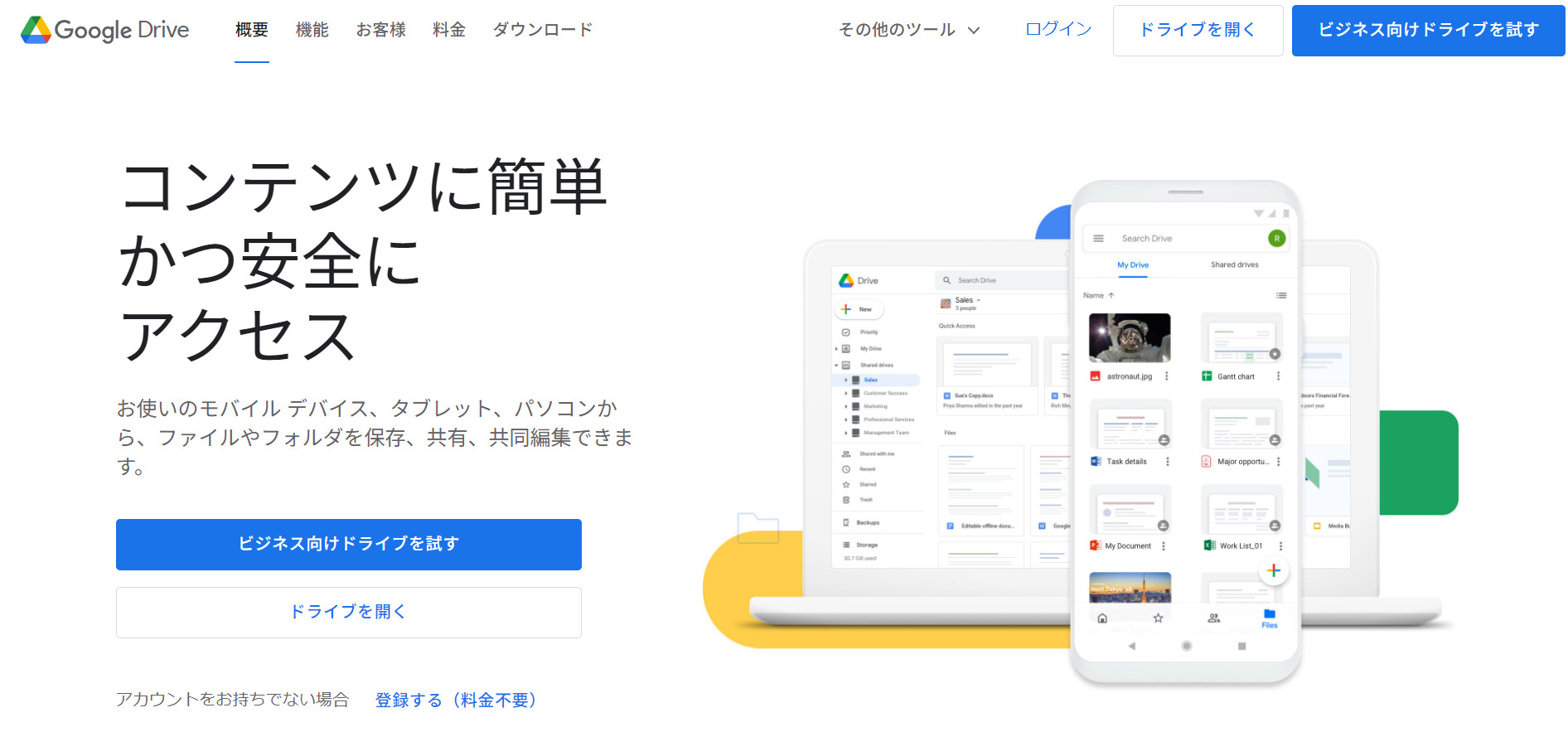
Google Driveの特徴
- 無料で使えるストレージ容量が多い
- Gmailに添付されたファイルを簡単に保管できる
Google Driveは無料プランでも15GBのストレージ容量が使えます。
Gmailに添付されているファイルをワンクリックでGoogleドライブに保管できます。
Google Driveの機能・使用感
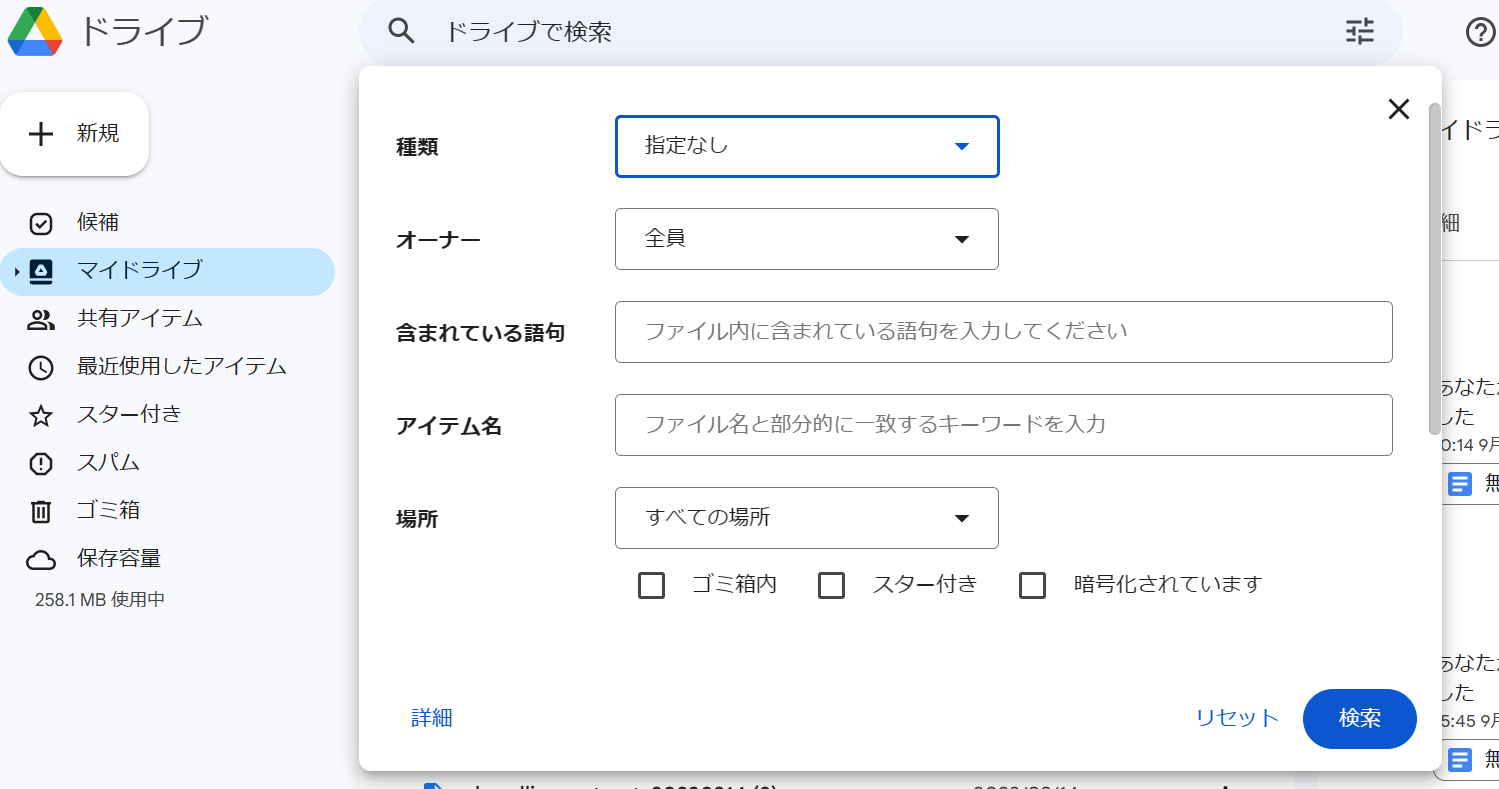
- 精度の高い検索機能
- Googleアプリとの連携機能
検索項目でフィルタリングをかけたり、PDFや画像ファイルの中身の文字まで認識したりできるため、目的のファイルをすぐに探し出したい方は便利です。
GoogleドキュメントやGoogleスプレッドシートなどで作成した書類は、Googleドライブ上で簡単に共有されるので、共同編集したい場合に適しています。
Google Driveの注意点
- 無料版は個人利用のみ
- 少し使用感が重く感じる
Google Driveの無料版は個人のみでしか利用できず、複数人で使う場合は有料プランへの加入が必須となります。
利用しているユーザーからは「少し使用感が重く感じることがあります。そのため、ダウンロードの時間を要することがあります。」という声があります。(参考:ITreview)
Google Driveの料金体系
Google Driveは無料でも使えますが、機能制限が解除された法人向けのGoogle Workspaceには、以下の料金プランがあります。
- 個人向け:0円
- Business Starter:680円/ユーザー/月
- Business Standard:1,360円/ユーザー/月
- Business Plus:2,040円/ユーザー/月
- Enterprise:要問い合わせ
【iCloud Drive】iPhoneやMacですぐに使えるツール
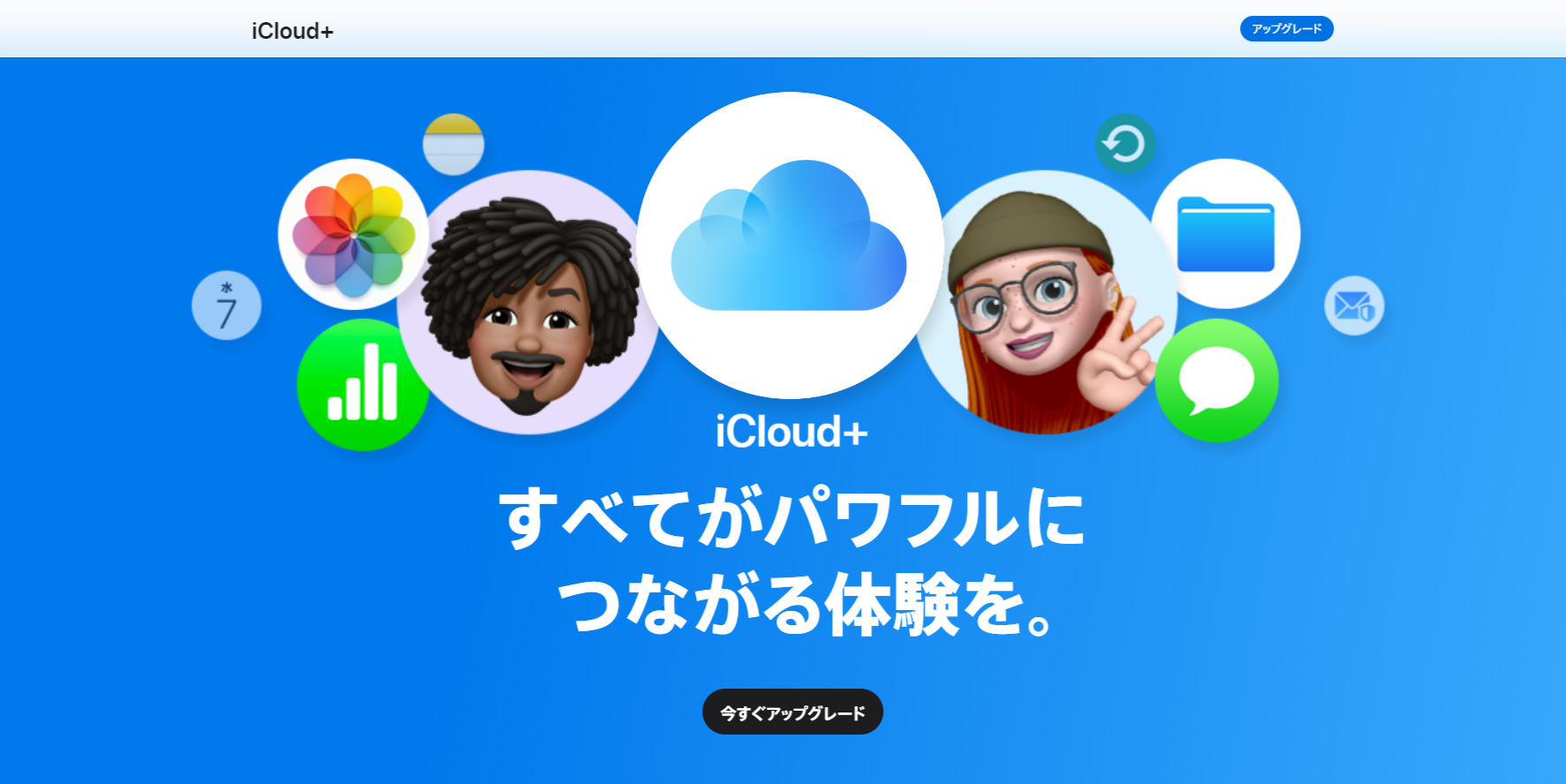
iCloud Driveの特徴
- あらゆるファイルを直接共有できる
- Apple製品を活用すればリアルタイムで共同編集できる
メンバーを招待すれば直接ファイルを共有できます。
Apple製品共同制作機能が組み込まれているため、場所や端末に関係なく同時に作業できます。
iCloud Driveの機能・使用感
- 同期機能
- コメント機能
Cloud DriveのアプリをダウンロードしたAppleデバイス間であれば、写真や書類、ブックマークまで自動で同期されるため、メールやチャットを介する手間が省けます。
ファイルに関するコメントを書き込めるので、アプリ上でコミュニケーションを取りたい場合は便利です。
iCloud Driveの注意点
- 詳細なアクセス権限は設定できない
- Windowsでの利用は機能が制限される
詳細なアクセス権限は設定できないので、ほかのメンバーに見られたくないファイルがある場合は注意しましょう。
基本的にはApple製品に適応しているため、Windowsでは使い勝手が悪くなる恐れもあります。
iCloud Driveの料金体系
- 5GB:0円
- 50GB:130円/月
- 200GB:400円/月
- 2TB:1,300円/月
- 6TB:3,900円/月
- 12TB:7,900円/月
【Evernote】個人向けのメモ記録がしやすいツール
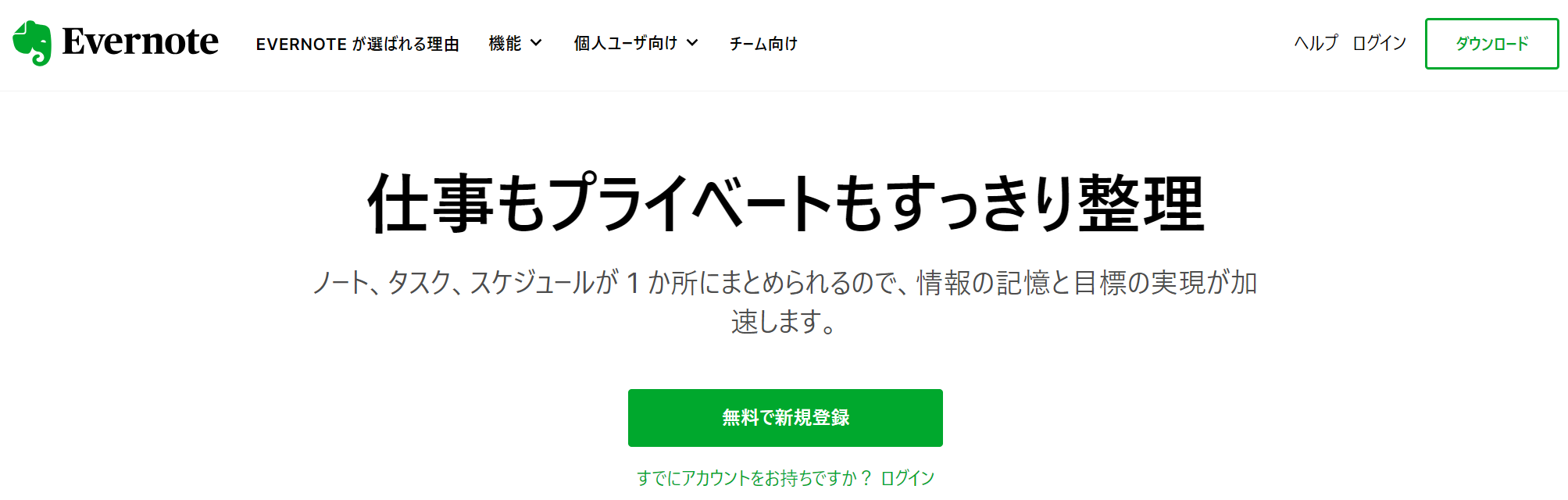
Evernoteの特徴
- ファイルと同じ場所にテキストを残せる
- Webページのテキストやリンク、画像を簡単に保存できる
画像や音声などのファイルと同じ場所にテキストでメモを記録できます。
「Webクリッパー機能」により、Web上の記事やページ、スクリーンショットを直接保存できます。
Evernoteの機能・使用感
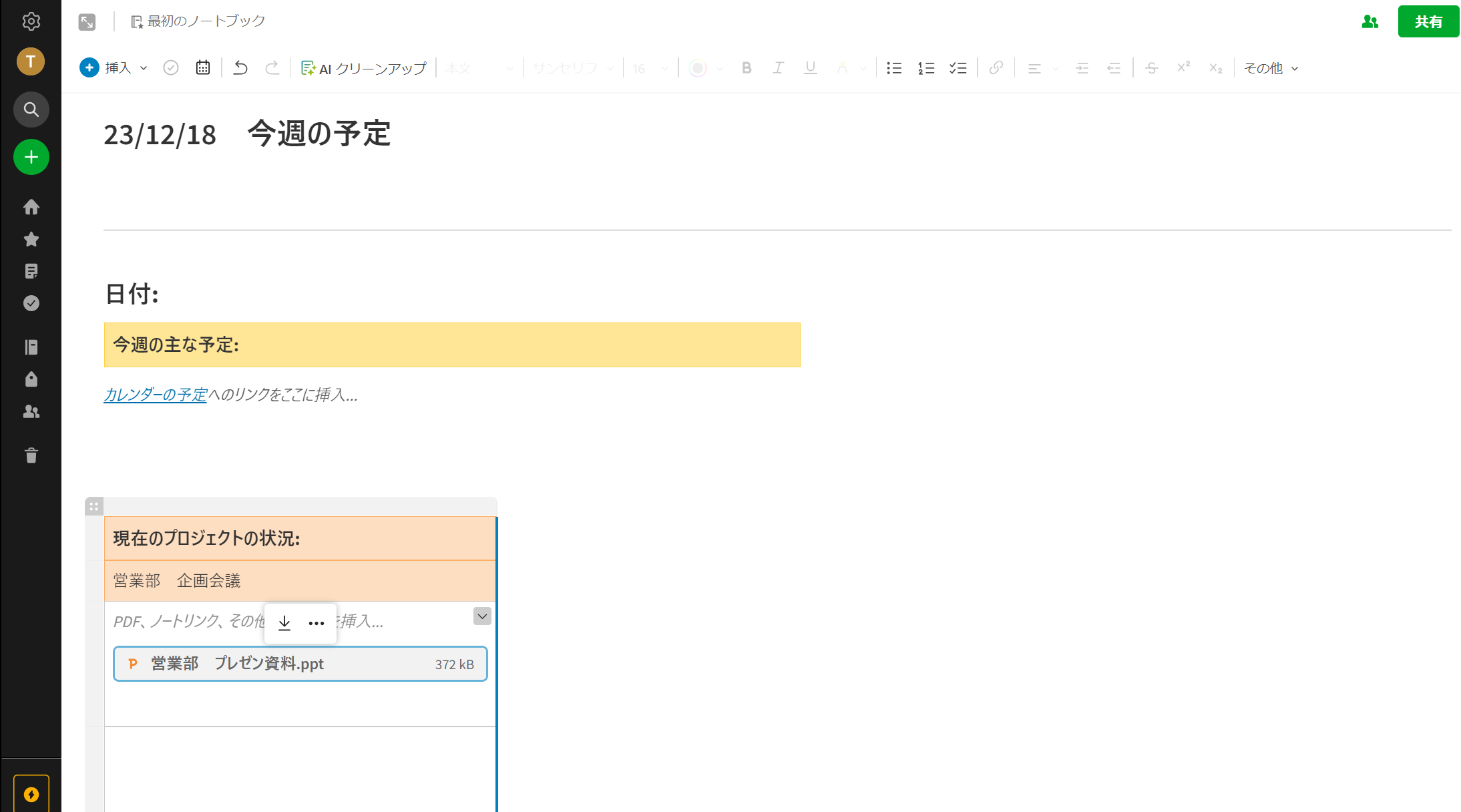
- ホーム画面のカスタマイズ機能
- スケジュール機能
スクラッチパッドや固定表示ノートのウィジェットを複数表示できるので、自分だけのビューを作成したい場合に役立ちます。
Googleカレンダーと連携すれば、予定にノートをリンクして、あとから簡単にアクセスできます。そのため、アプリ間を移動する手間を省けて便利です。
Evernoteの注意点
- 複数人での共有には不向き
- Windowsアプリ版の動作が重い
個人利用を想定しているため、複数人で円滑な情報共有をするには不向きです。
利用しているユーザーからは「Windowsアプリ版の動作の重さについては、他のアプリへの乗り換えを検討するほどです。」という声があります。(参考:ITreview)
Evernoteの料金体系
- FREE:0円
- PERSONAL:1,100円/月(月払い)
- PROFESSIONAL:1,550円/月(月払い)
- EVERNOTE TEAMS:2,100円/ユーザー/月
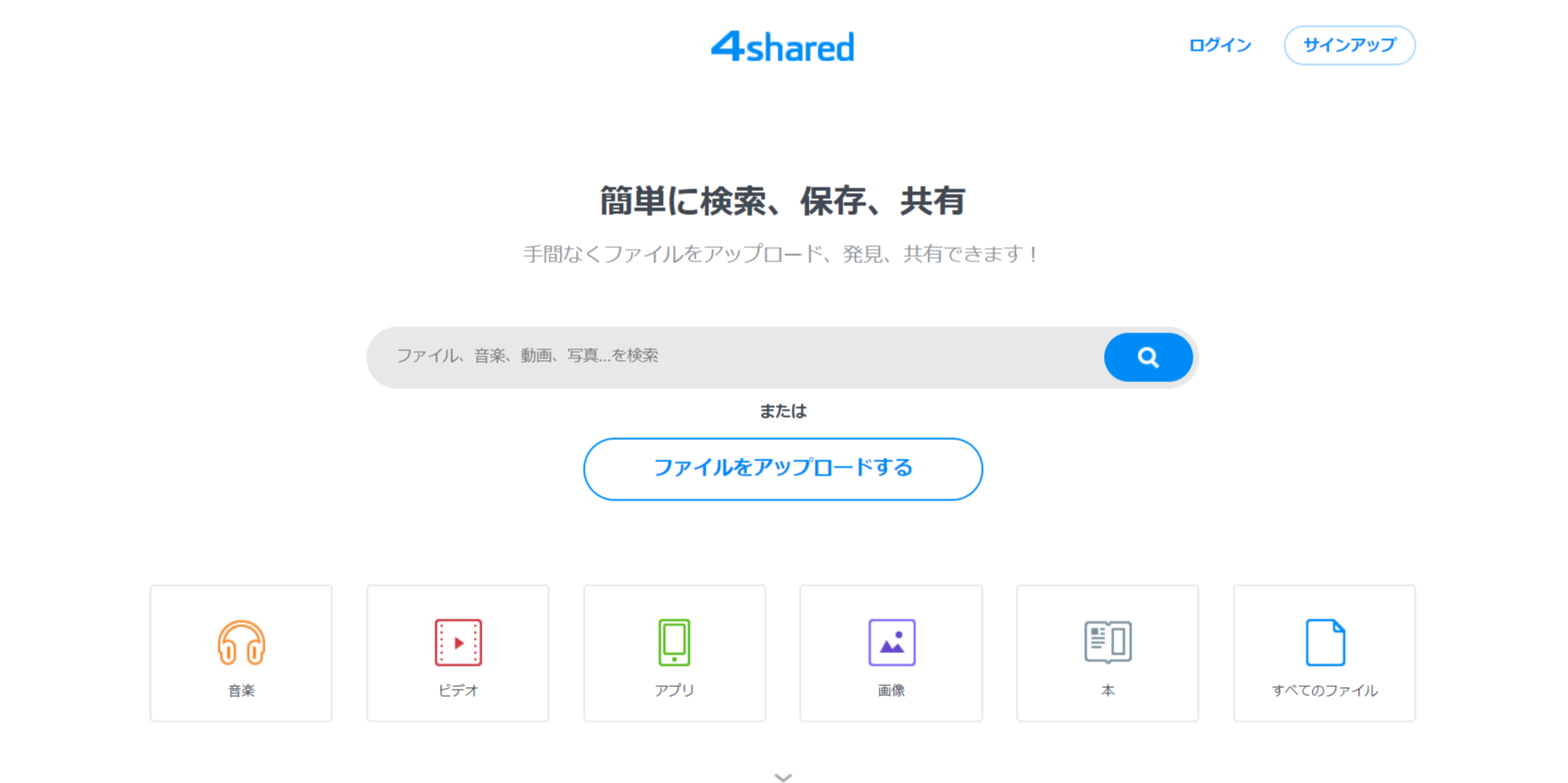
4sharedの特徴
- 1日あたり最大3GBまでファイル転送できる
- 転送速度が速い
1日あたり3GB、30日あたり30GBまで自由にファイル転送できます。
ファイルの容量が大きくてもスムーズに転送できます。
4sharedの機能・使用感
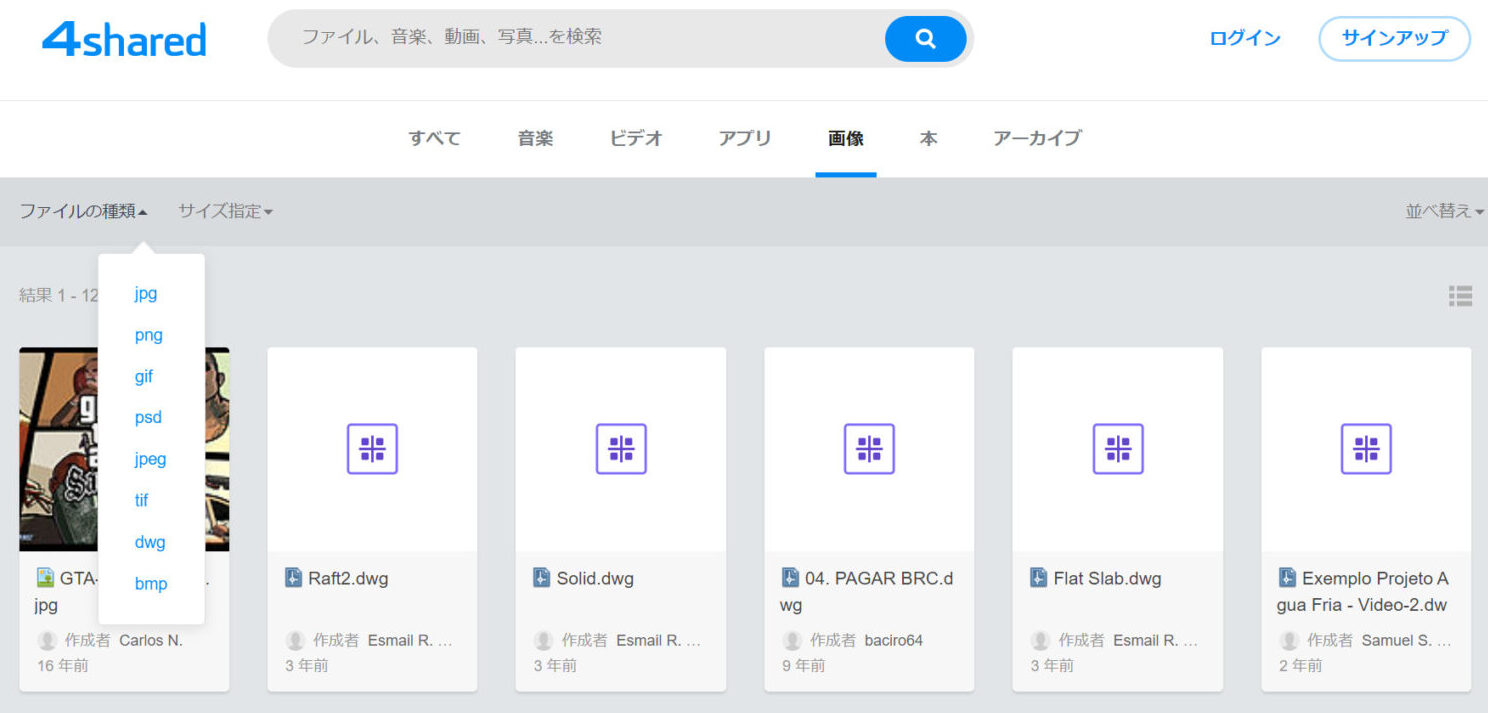
- 検索機能
- ファイルの復元機能
アカウント、ファイルタイプ、タグ、日付、サイズなどの項目から探したいファイルを検索できるため、必要なファイルを素早く見つけ出せて便利です。
4sharedのアカウントで削除されたファイルやフォルダは、必要なときに[ゴミ箱]フォルダから復元できるので、誤操作で消してしまっても安心です。ただし、有料プランのみの機能となるため注意しましょう。
4sharedの注意点
- データをダウンロードしづらい
- アプリが落ちてしまうことがある
ファイルをダウンロードするときには、B1というマイナーな圧縮形式が必要なので、ITに詳しくなければ面倒に感じる恐れもあります。
利用しているユーザーからは「最初は問題なしで使えましたが、最近新しいファイルをダウンロードすると前の方が開けなくなり、落ちてしまいます。新しいフォルダ作らないといけないです。」という声があります。(参考:App Store)
4sharedの料金体系
- 無料プラン:0円
- 1カ月:9.95 USD
- 3カ月:7.98 USD/月
- 6カ月:7.16 USD/月
- 1年:6.50 USD/月
【InfiniCLOUD】容量を柔軟に増やせるツール
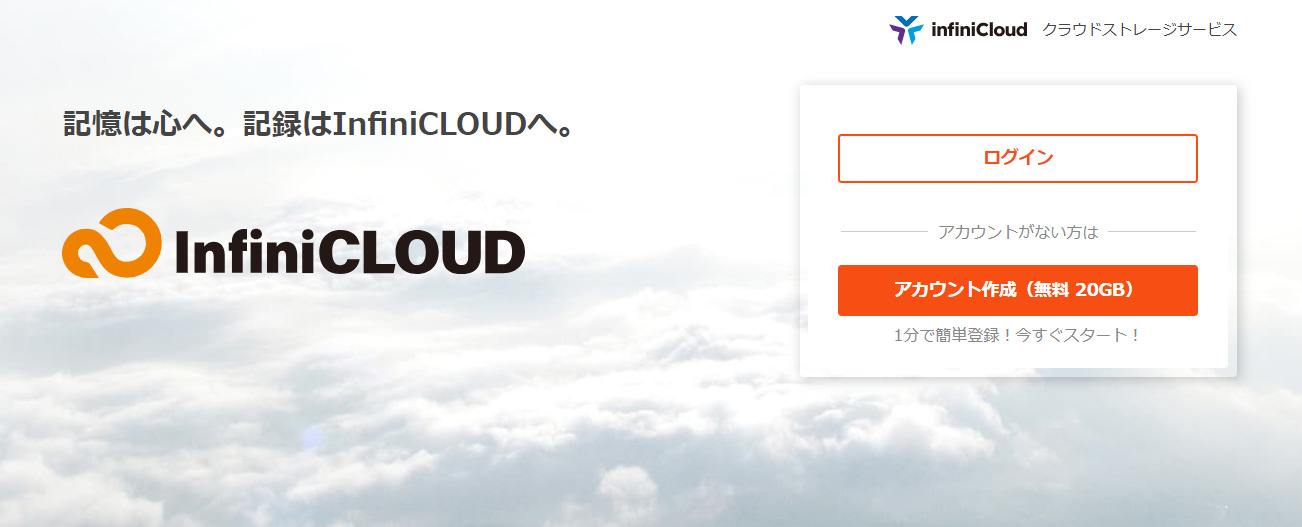
InfiniCLOUDの特徴
- 大容量のファイルストレージ
- 新規ユーザーを紹介すると最大1TBの容量が追加される
無料でも20GBの容量が使えるうえに、最大10TBまで容量を追加購入できるので、容量不足になる心配がありません。
ツールを外部ユーザーに紹介すれば、1ユーザーの登録につき2GB追加され、最大1TBまで増えます。
InfiniCLOUDの機能・使用感
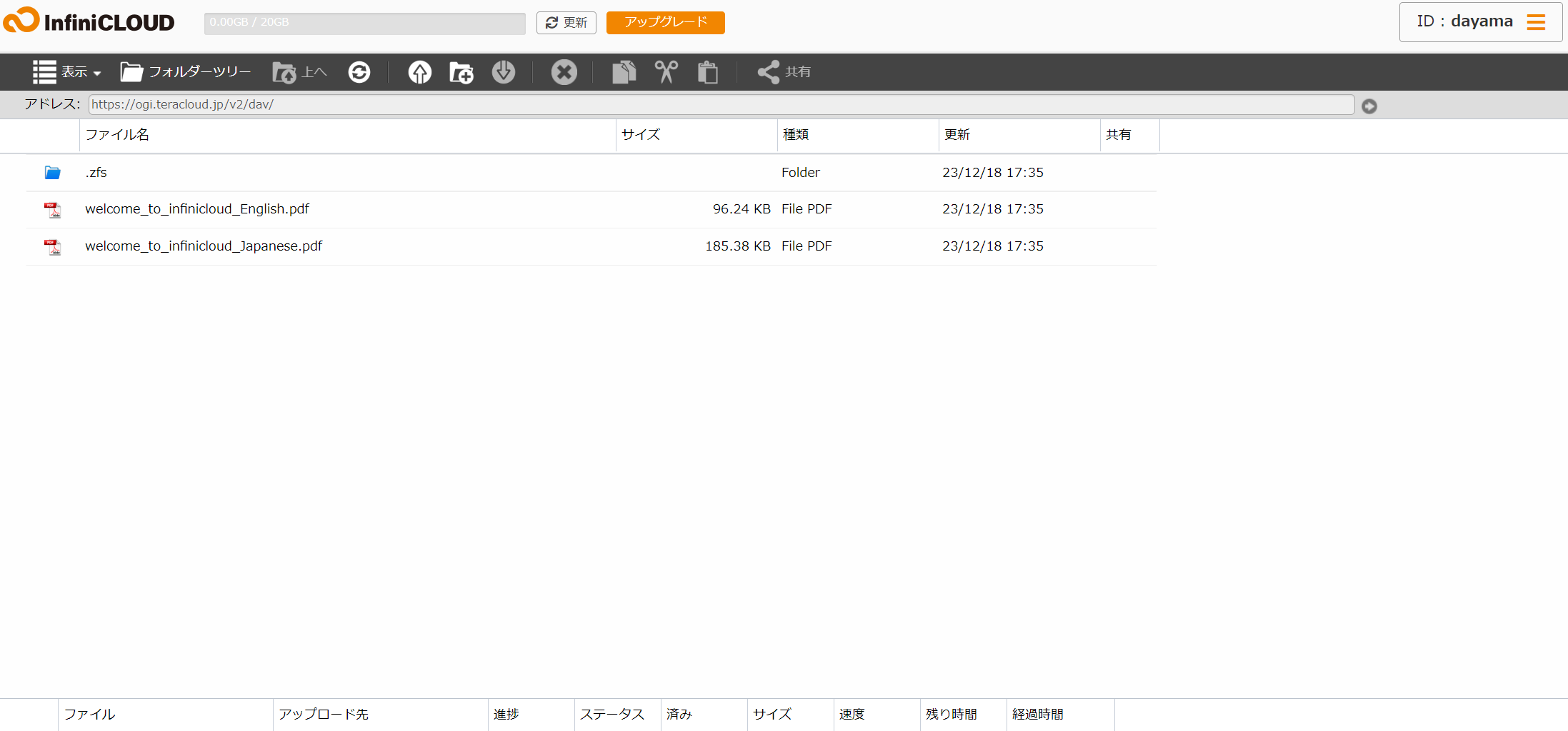
- ファイル共有機能
- ゲスト招待機能
書類や画像、動画など、あらゆるファイル形式に対応しています。また、Webから気軽にアップロード・ダウンロードができるので、アプリをインストールする手間を省きたい場合は便利です。
組織外のユーザーを招待して、ファイルやフォルダを共有できます。そのため、「社外のクライアントや取引先ともファイルをやりとりしたい場合」に役立ちます。
InfiniCLOUDの注意点
- 無料プランはデータ保管期間に制限あり
- 活用方法が分かりづらい
無料アカウントで2年以上ログインがない場合、保存したデータやアカウントは自動的に削除されるケースがあります。(参考:InfiniCLOUD|一定期間サイトにログインのないアカウントの削除について)
利用しているユーザーからは「活用方法の記載をもっとわかりやすい場所にあったら良いと思います。便利な使い方をもっと多く掲載していただけたら嬉しいです。」という声があり、使い方を覚えるのが難しい可能性もあります。(参考:ITreview)
InfiniCLOUDの料金体系
- 20GB:0円
- 300GB:880円/ユーザー/月
- 3TB:1,320円/ユーザー/月
- 10TB:4,400円/ユーザー/月
【Firestorage】登録不要で利用できるツール
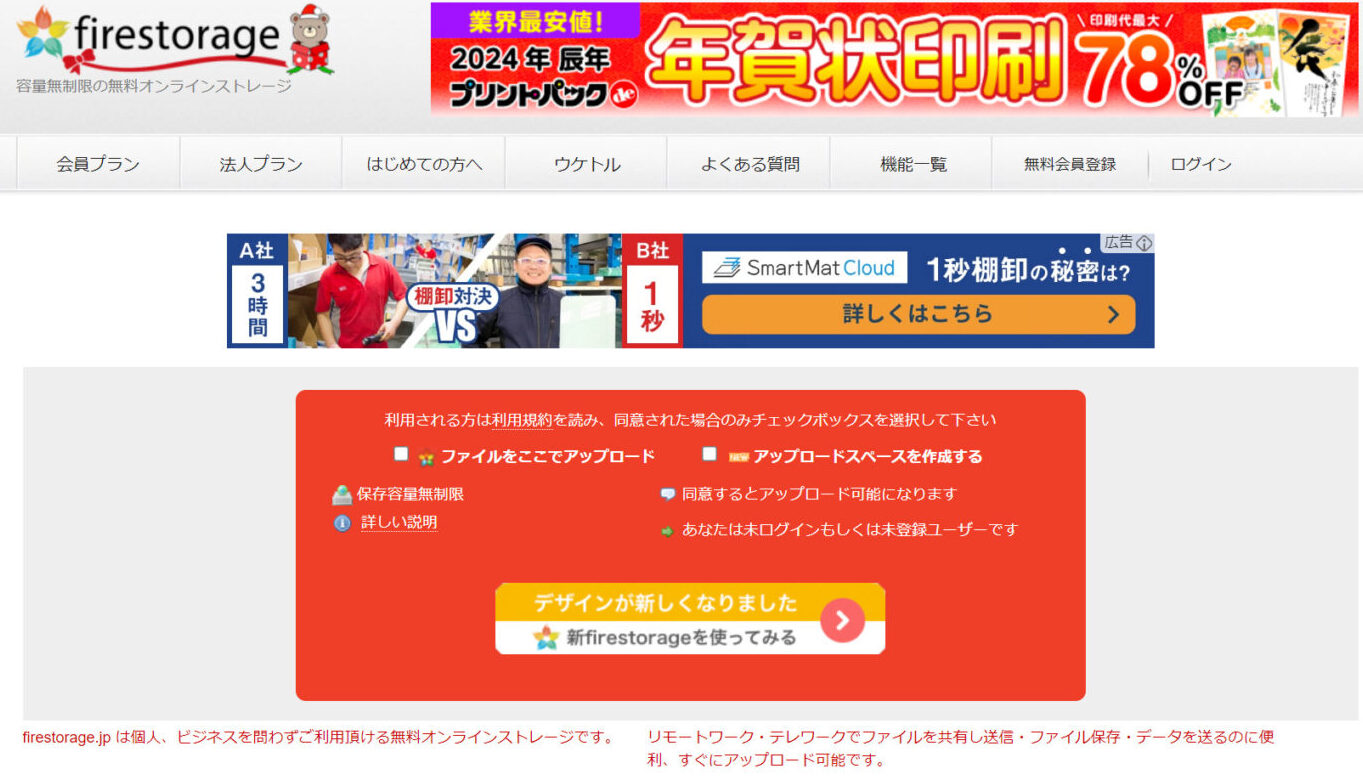
Firestorageの特徴
- 会員登録不要で利用できる
- 法人向けプランもある
会員登録は不要なので、Webページを開いてすぐにファイルの共有や送信、アップロードができます。
無料の個人プランだけでなく、有料の法人向けプランも用意されています。個人プランよりも強固なセキュリティのため、ビジネスで利用する場合も安心です。
Firestorageの機能・使用感
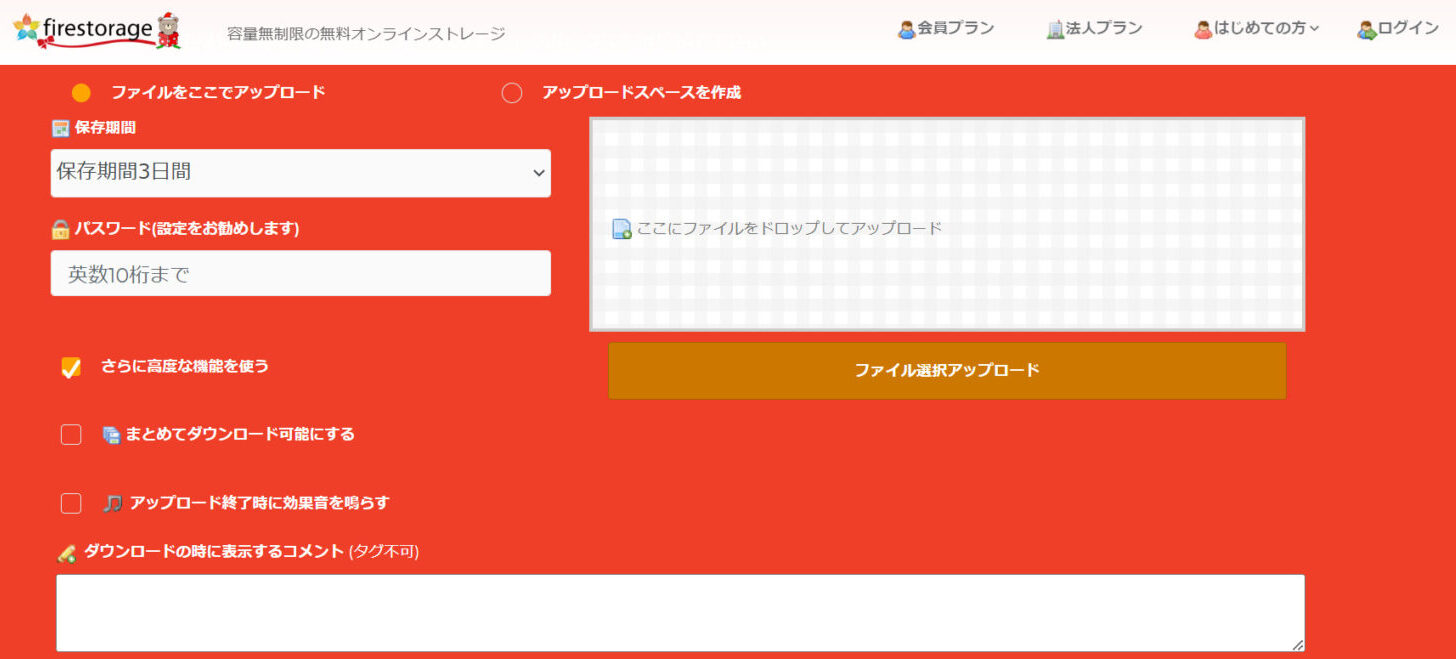
- 詳細な設定機能
- ファイルのアップロードスペースを作成できる
無料のままでも、ファイルの保存期間やパスワード、コメントなどを設定できます。そのため、低コストで安全にファイル共有したい方に便利です。
ホーム画面から[アップロードスペースを作成]にチェックを入れれば、ファイルのアップロード画面に遷移するURLが発行されます。一度に大量のファイルを残したい場合はおすすめの機能です。
Firestorageの注意点
- 有料会員でなければ広告が表示される
- 一度削除したファイルは復元できない
未登録会員および無料会員の状態では、画面上に広告が表示されるので、人によって煩わしく感じる恐れがあります。
一度削除したファイルは復元できないため、誤削除に注意しましょう。(参考:Firestorage>FAQ>ファイルが削除されてしまいました、復活できますか)
Firestorageの料金体系
- 会員プラン
- 法人プラン
・未登録会員:0円
・無料会員:0円
・ライト会員:1,037円/月
・正会員:2,085円/月
・要問い合わせ
【比較表】オンラインで使える無料ファイルストレージ一覧
以下は、オンラインで使える無料ファイルストレージ7選の比較表です。(左右にスクロール可)
| Stock【一番おすすめ】 | Google Drive | iCloud Drive | Evernote | 4shared | InfiniCLOUD | Firestorage | |
|---|---|---|---|---|---|---|---|
| 特徴 |
最も簡単にファイル管理できるツール |
無料で大容量を使用できるツール |
iPhoneやMacですぐに使えるツール |
個人向けのメモ記録がしやすいツール |
ファイルを快適にアップロードできるツール |
容量を柔軟に増やせるツール |
登録不要で利用できるツール |
| フォルダ管理 |
【〇】 |
【〇】 |
【〇】 |
【〇】 |
【〇】 |
【〇】 |
【〇】 |
| マルチデバイス対応 |
【〇】 |
【〇】 |
【〇】 |
【〇】 |
【〇】 |
【〇】 |
【〇】 |
| 注意点 |
ファイルではなくノートに情報を残す |
少し使用感が重く感じる場合がある |
詳細なアクセス権限は設定できない |
チームでの共有には不向き |
データをダウンロードしづらい |
活用方法が分かりづらい |
削除したファイルは復元できない |
| 料金 |
・無料
・有料プランでも500円~/ユーザー/月 |
・無料プランあり
・有料プランは680円~/ユーザー/月(月払い) |
・無料プランあり
・有料プランは130円~/月 |
・無料プランあり
・有料プランは1,100円~/月(月払い) |
・無料プランあり
・有料プランは9.95 USD~/月 |
・無料プランあり
・有料プランは880円~/ユーザー/月 |
・無料プランあり
・有料プランは1,037円~/月 |
| 公式サイト |
「Stock」の詳細はこちら |
「Google Drive」の詳細はこちら |
「iCloud Drive」の詳細はこちら |
「Evernote」の詳細はこちら |
「4shared」の詳細はこちら |
「InfiniCLOUD」の詳細はこちら |
「Firestorage」の詳細はこちら |
多機能なツールでは費用対効果が高くなる場合があるため、自社に必要な機能が過不足なく備わったツールを導入しましょう。
おすすめの無料ファイルストレージと選定ポイントまとめ
ここまで、おすすめの無料ファイルストレージ7選や、選定ポイントを中心にご紹介しました。
ファイルストレージを選定するときは、無料で使えることはもちろん、有料プランでもコストが安かったり、必要な機能に過不足がなかったりする点を基準にすべきです。
ただし、ファイルによる管理では、ファイルが増えたときに目的の資料が見つからなかったり、データを開くまでに時間がかかったりと不便な点も多くあります。そのため、簡単に情報を整理できる「ノート型ツール」を使いましょう。
結論、情報管理の機能に過不足がなく、「ノート」にあらゆる情報を保存できる「Stock」が最適です。非IT企業を中心に200,000社以上が情報共有の効率化を実現しているうえ、非効率なファイルストレージからの移行実績も豊富です。
無料登録は1分で完了するので、ぜひ「Stock」を導入し、一般的なファイルストレージのストレスを解消しましょう。
関連記事: 【無料あり】オンラインストレージ7選を徹底比較!



